一文详解Redis在Ubuntu系统上的安装步骤
目录
- 1. 先切换到 root 用户
- 2. 使用 apt 命令来搜索 Redis 相关的软件包
- 3. 使用js apt 命令安www.devze.com装 redis
- 4. 输入命令检验是否安装成功
- 5. 需要手动修改配置文件,改 ip
- 6. 重新启动服务器
- 7. 使用 redis 自带的客户端来连接服务器
- 总结
1. 先切换到 root 用户
在 Ubuntu 20.04 中,可以通过以下步骤切换到 root 用户:
- 输入以下命令,以 root 用户身份登录:
sudo su -
- 按回车键,并输入当前用户的密码(即具有 sudo 权限的用户的密码)
- 如果密码正确,将会切换到 root 用户,并且提示符会变为以
root@yourhostname格式显示
注:这里
root@后面的是一串字符串,与博主使用的是编程客栈阿里云的服务器有关
2. 使用 apt 命令来搜索 redis 相关的软件包
apt search redis
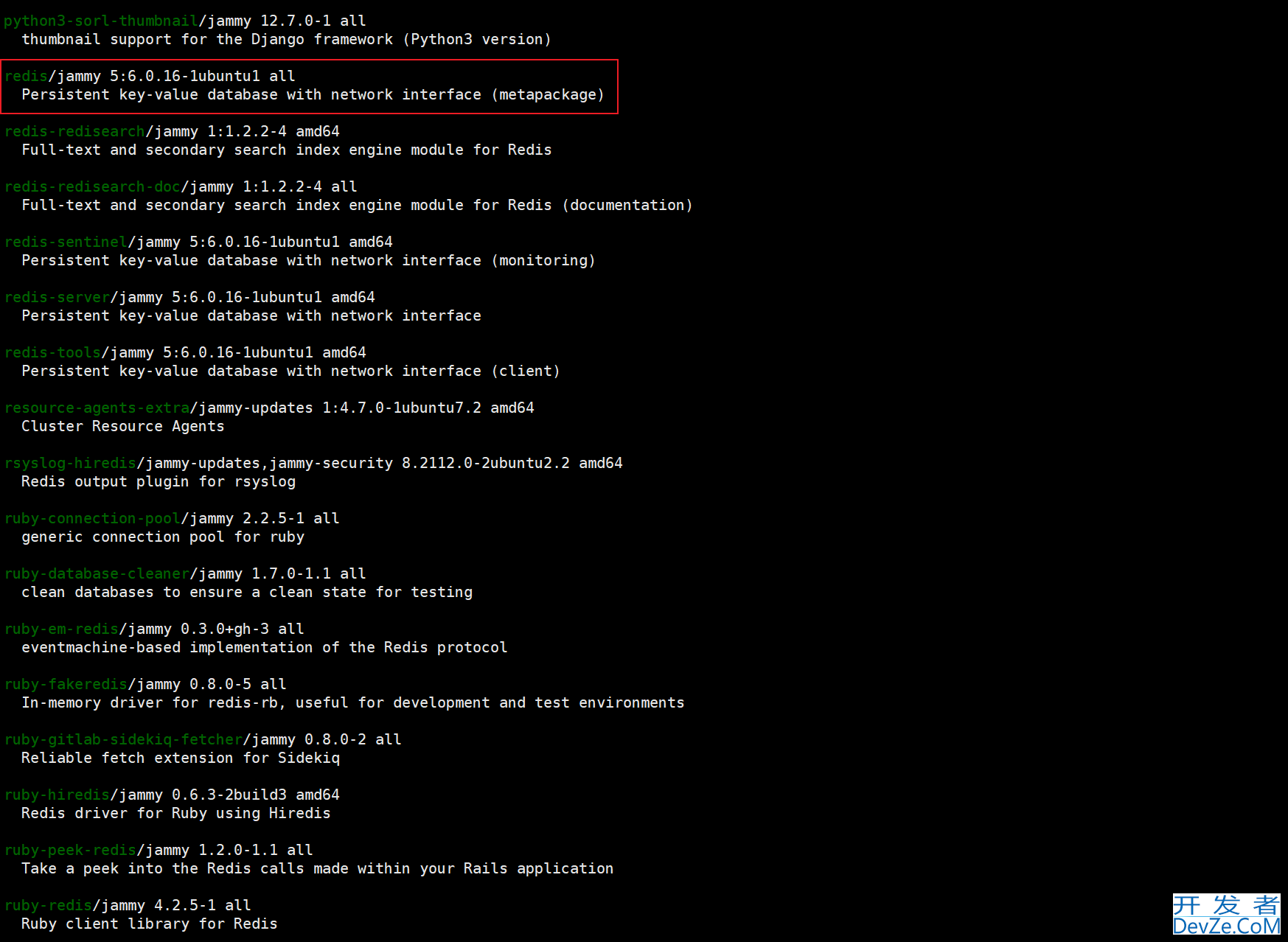
3. 使用 apt 命令安装 redis
apt install redis
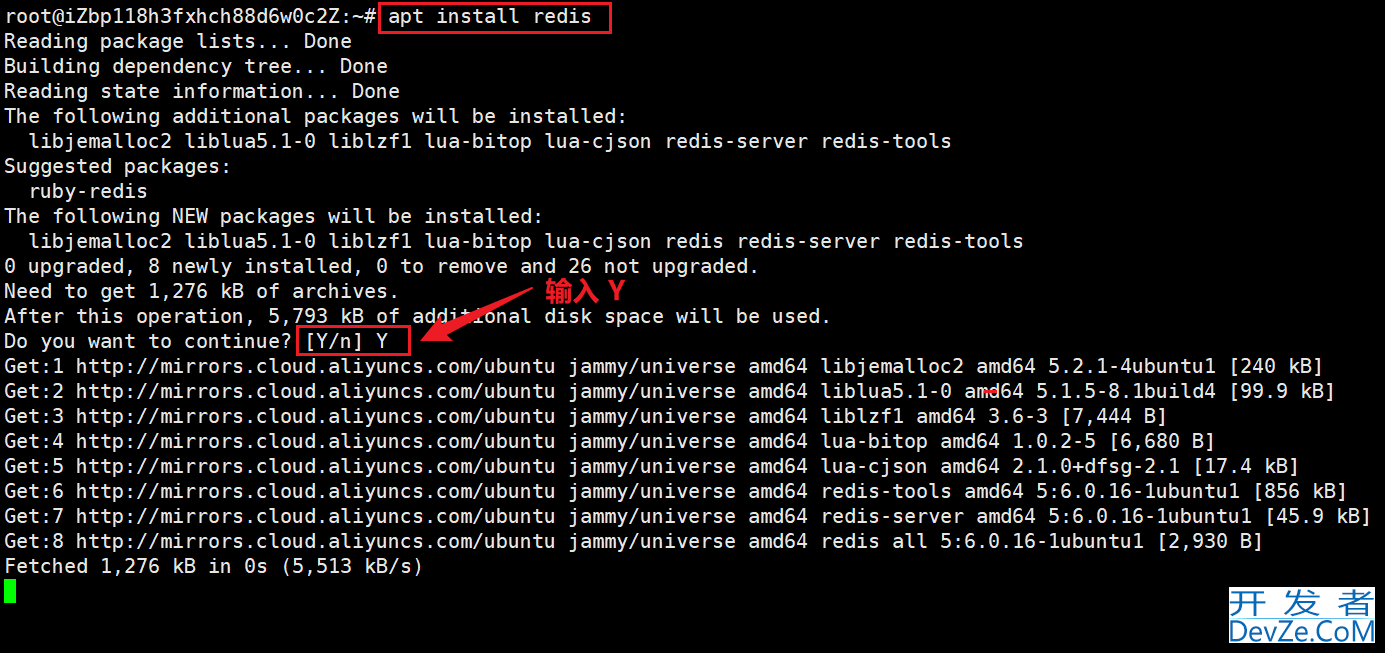
4. 输入命令检验是否安装成功
netstat -anp | grep redis
出现以下界面,则说明安装成功

当前状况:由于当前端口对应的 ip 127.0.0.1 是环回 IP,只能由当前主机上的客户端访问,跨主机就访问不了
5. 需要手动修改配置文件,改 ip
找到 redis.conf 文件
cd /etc/redis/ ll
执行效果如下:

注:redis.conf 这个是 redis 的配置文件,这里就包含了 redis 相关功能的配置内容
修改配置文件
vim redis.conf
修改前
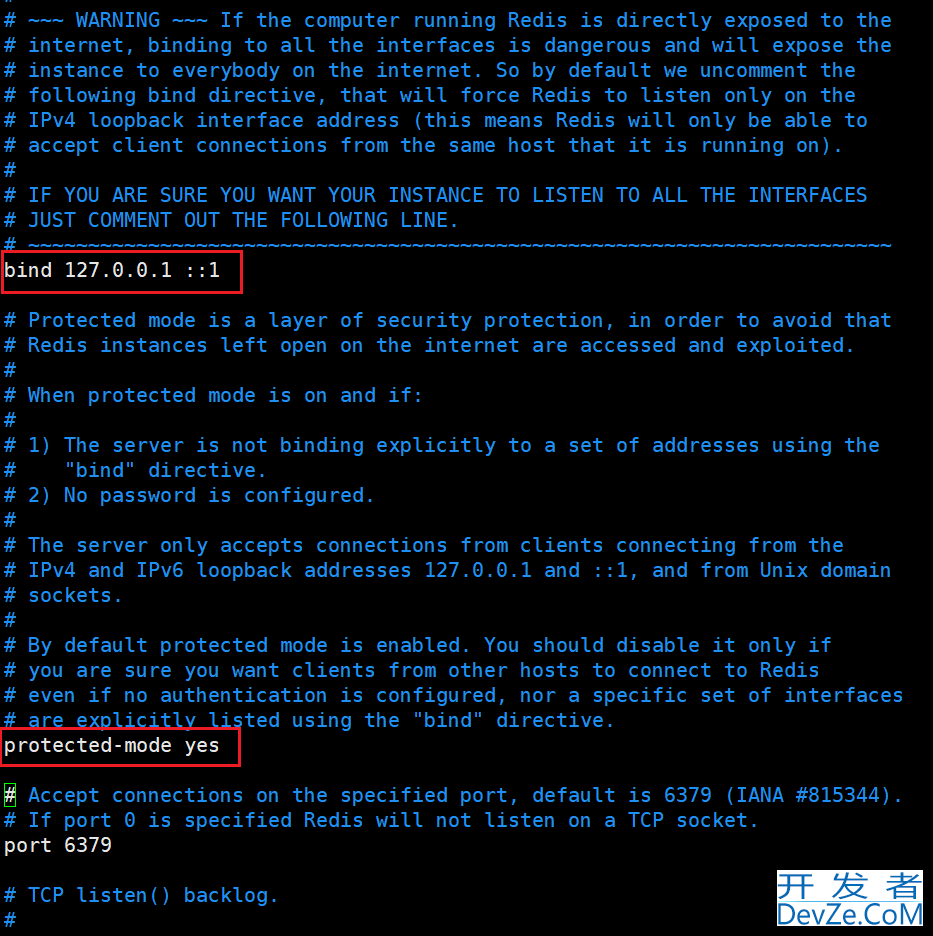
修改后:
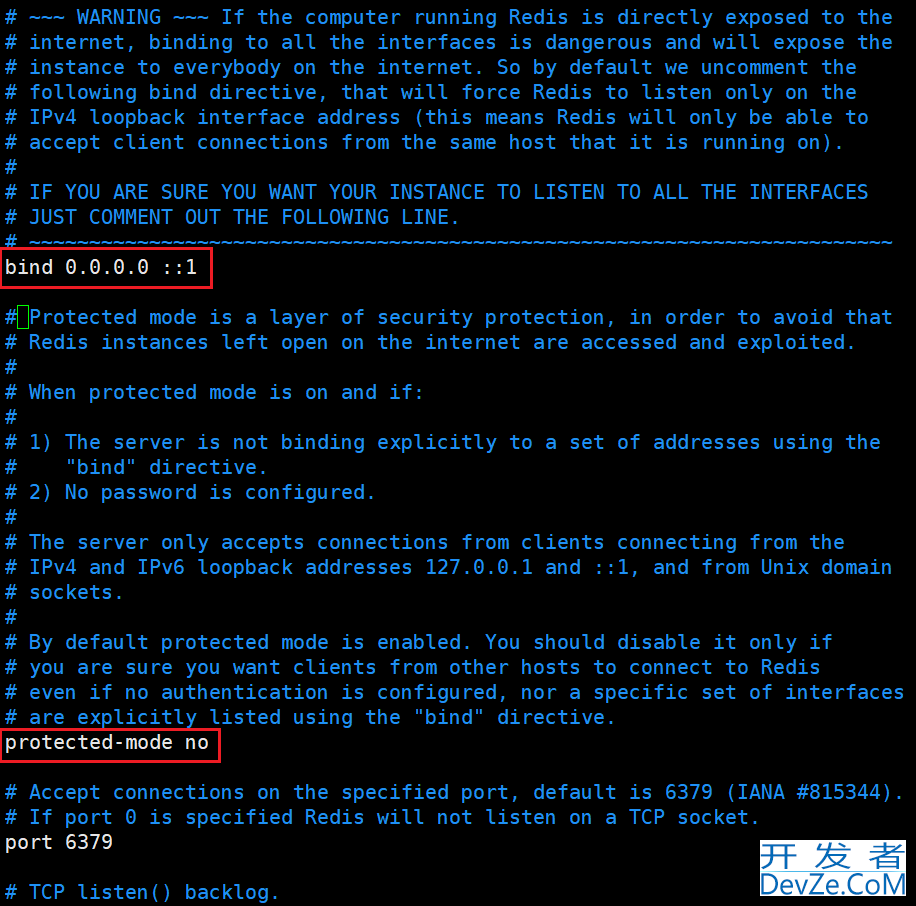
6. 重新启动服务器
service redis-server restart
查看当前 redis 服务器的运行状态,看是否成功
service redis-server status
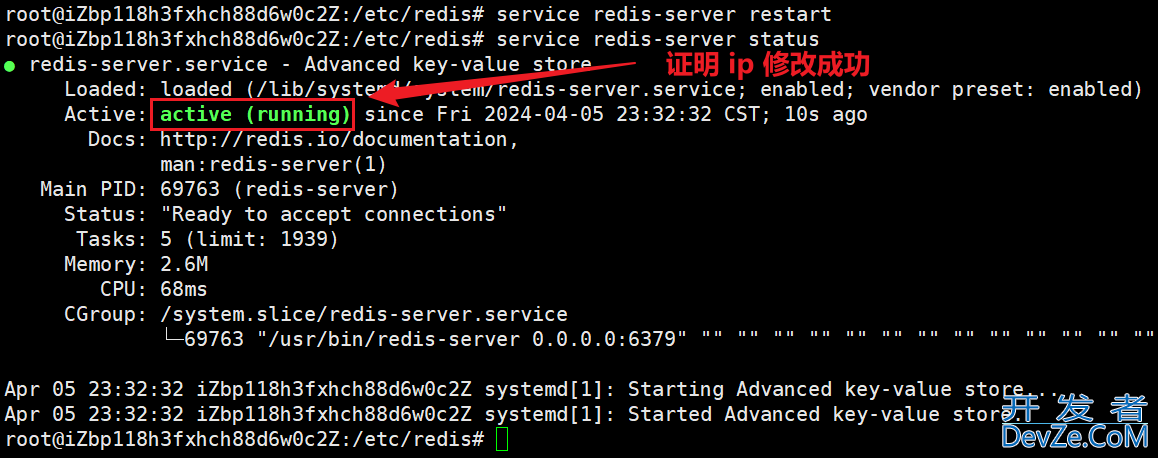
7. 使用 redis 自带的客户端来连接服务器
目的:验证安装的 redis 服务器是否正常工作

注: ctrl + d 退出 redis 客户端
总结
到此这篇关于Redis在Ubuntu系统上安装的文章就介绍到这了,更多相关Redis在Ubuntu系统的安装内容请搜索编程客栈(www.cppythonpcns.com)以前的文章或继续android浏览下面的相关文章希望大家以后多多支持编程客栈(www.devze.com)!
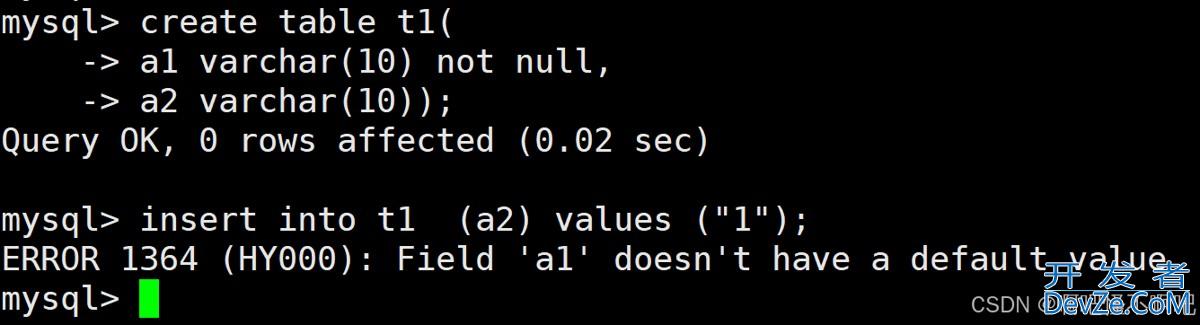
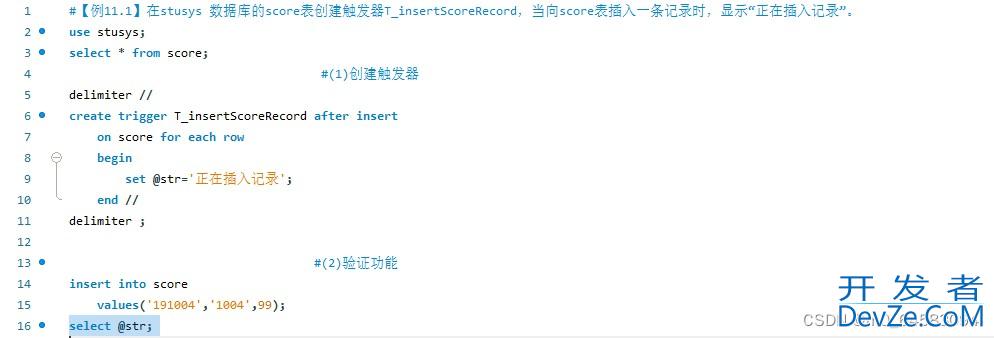
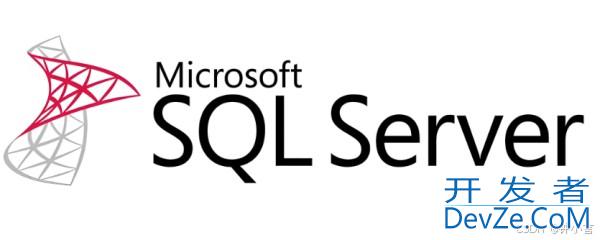





 加载中,请稍侯......
加载中,请稍侯......
精彩评论